Загрузка сторонних креативов
Getintent поддерживает работу со сторонними (3rd-party) креативами.
Сторонний креатив – креатив загружаемый с помощью JS или Iframe кода сторонних платформ.
Загрузка сторонних креативов
Для добавления стороннего креатива, необходимо выбрать соответствующий пункт в разделе «Креативы». Далее откроется окно добавления стороннего креатива:
- Название - необходимо ввести название креатива.
- Формат - необходимо выбрать формат креатива (например: 240x400).
- HTML (Поле для ввода кода креатива) – в данное поле помещается код креатива.
- SSL-совместимый - если код креатива может работать по протоколу https, то данный чекбокс нужно активировать. Если https не поддерживается, то данный чекбокс должен быть деактивирован. Если креатив не поддерживает https и SSL-совместимый активен, то баннер будет вызываться на https сайтах, но его контент показан не будет, по статистике Getintent и статистике партнеров будут происходить показы, а по факту – пользователь не увидит баннер.
Отслеживание кликов
Для корректной работы сторонних креативов в Getintent необходимо добавить клик-макросы ( [[CLICK_PREFIX]] или [[CLICK_PREFIX_ENCODED]] ) на клик в стороннем креативе. Это необходимо для учета кликов в системе Getintent и использования стратегии Target_CPC. Если клик-макросы не добавлены в креатив, то такие креативы могут быть заблокированы на многих сайтах партнеров.
У каждой сторонней системы свой уникальный подход к добавлению клик-макросов. По вопросам корректного добавления клик-макросов необходимо обратиться к техническим специалистам платформы, через которую был получен код креатива.
- Сторонние 3d party video креативы
- Чтобы добавить сторонний видео-креатив, необходимо сделать следующее:
- Выберите Креативы на панели инструментов рекламодателя слева.
- Нажмите Новый креатив и выберете 3rd-party-video.
- Введите имя своего креатива.
- Выберите URL VAST и вставьте тег в поле.
- Замените макросы рекламодателя на макросы Getintent.
- Выберите SSL-совместимый, если тег защищен ( https://). При использовании креатива без SSL с активным флажком пользователь может не увидеть объявление на сайтах https://, в то время как показ будет по-прежнему учитываться в статистике кампании. Не устанавливайте флажок, если ваше объявление не соответствует требованиям SSL.
- Введите длину вашего креатива.
- Введите все доступные типы «mime». Для этого необходимо скопировать VAST-ссылку и перейти по ней, вставив её в поисковую строку. В открывшемся коде необходимо найти раздел <MediaFile>, в котором и будет параметр "type".
- Нативные креативы
- Для добавления стороннего креатива, необходимо выбрать соответствующий пункт в разделе «Креативы».
- Native-креатив представляет собой предопределенный набор полей (assets). В зависимости от SSP и паблишера те или иные поля являются обязательными, но, как показывает практика, в 95% случаев требуются следующие поля:
- Основное изображение (Main image)
- Заголовок (Title)
- Описание продукта (Description of product)
- Спонсорский текст (Sponsored text)
- Иконка и Логотип бренда (Icon and Logo of image)
Пример Native-креатива c заполненными полями:
Для достижения большего количества доступного инвентаря имеет смысл создавать несколько версий креативов. Например, один с квадратным основным изображением (e.g 600x600), второй - с соотношением сторон 1.91:1 (1200x627) и оба добавить в кампанию. Для того, чтобы креатив отображался в предпросмотре, необходимо прикрепить его к кампании. Также создавайте и добавляйте в кампанию дополнительные креативы, с более длинным заголовком или описанием, чтобы воспользоваться инвентарем большего количества поставщиков. Например, один с длиной заголовка в 25 символов, второй - с 60 символами.
Для того, чтобы креатив отображался в предпросмотре, необходимо прикрепить его к кампании.